电脑插入U盘后,U盘里面的文件都是乱码怎么办?
电脑乱码问题的解决方案

电脑乱码问题的解决方案引言概述:电脑乱码问题是许多用户在日常使用电脑时经常遇到的一个烦恼,特别是在浏览网页或者打开文档时出现乱码,影响了正常的使用体验。
在这篇文章中,我们将介绍几种解决电脑乱码问题的方法,帮助用户快速解决这一困扰。
一、检查字体设置1.1 确认系统字体是否完整:有时候电脑乱码问题是由于缺少必要的字体文件引起的,用户可以通过检查系统字体设置来确认是否缺少相关字体。
1.2 更新字体库:如果确认缺少字体文件,用户可以尝试更新系统的字体库,或者手动下载安装所需的字体文件。
1.3 检查字体编码:有时候乱码问题也可能是由于字体编码设置不正确导致的,用户可以尝试修改字体编码设置来解决问题。
二、调整文本编码2.1 修改文本编码:在打开文档或者网页时出现乱码,用户可以尝试手动修改文本编码,选择适合的编码方式来显示文本内容。
2.2 使用专用软件:有些文档可能采用了特殊的编码方式,用户可以尝试使用专门的文本编辑软件来打开和编辑这些文档。
2.3 清除缓存数据:有时候浏览器缓存的数据可能会导致乱码问题,用户可以尝试清除浏览器缓存数据来解决问题。
三、更新系统和应用程序3.1 更新系统补丁:有时候系统补丁可以修复一些已知的乱码问题,用户可以尝试更新系统到最新版本并安装最新的补丁。
3.2 更新应用程序:有些应用程序可能存在一些bug或者兼容性问题,导致乱码现象,用户可以尝试更新应用程序到最新版本。
3.3 检查系统设置:有时候系统设置不正确也可能导致乱码问题,用户可以检查系统语言、区域和时区等设置,确保其正确性。
四、清理系统垃圾文件4.1 清理临时文件:系统中积累的大量临时文件可能会导致系统运行缓慢,用户可以使用系统清理工具清理临时文件。
4.2 清理注册表:注册表中的无效数据也可能导致系统出现乱码问题,用户可以使用注册表清理工具清理注册表。
4.3 清理硬盘空间:硬盘空间不足也可能导致系统运行缓慢,用户可以清理硬盘空间来改善系统性能。
移动硬盘乱码 (2)

移动硬盘乱码1. 引言移动硬盘是一种便携式存储设备,常用于备份和存储大量数据。
然而,有时候用户可能会遇到移动硬盘出现乱码的问题。
本文将探讨移动硬盘乱码的原因、解决方法以及预防措施。
2. 乱码的原因移动硬盘乱码可能是由以下原因引起的:2.1 文件系统不兼容移动硬盘的文件系统可能与当前操作系统不兼容,导致文件无法正确显示。
常见的文件系统包括FAT32、NTFS、exFAT等。
如果移动硬盘的文件系统与当前操作系统不匹配,可能会导致文件名或文件内容出现乱码。
2.2 编码格式不匹配不同的文件编码格式可能导致文件内容的乱码。
例如,当一个使用UTF-8编码的文件在读取时使用了GBK编码,就会导致文件内容乱码。
2.3 病毒感染移动硬盘连接到感染病毒的计算机上,可以导致文件受到病毒感染,从而出现乱码。
病毒可能会修改文件的内容或文件名,使其无法正常显示。
2.4 文件损坏移动硬盘在使用过程中可能会发生物理或逻辑损坏,导致文件损坏。
当损坏文件被访问时,可能会显示乱码。
3. 解决方法针对移动硬盘乱码问题,可以尝试以下解决方法:3.1 检查文件系统首先,检查移动硬盘的文件系统是否与当前操作系统兼容。
如果不兼容,可以考虑重新格式化移动硬盘并选择相应的文件系统。
3.2 使用适当的文件编码格式确保在读取文件时使用适当的文件编码格式。
可以尝试将文件编码格式设置为与文件本身一致的编码格式,例如UTF-8或GBK。
3.3 扫描病毒运行一次病毒扫描程序,确保移动硬盘没有受到病毒感染。
如果发现病毒文件,及时清理或隔离病毒文件。
3.4 数据恢复如果移动硬盘上的文件已经损坏,可以尝试使用专业的数据恢复工具来恢复文件。
这些工具可以尝试从损坏的文件中恢复数据,并将其转换为可读格式。
4. 预防措施为了避免移动硬盘乱码问题的发生,可以考虑以下预防措施:4.1 定期备份数据定期备份移动硬盘上的重要数据,以防止数据丢失或损坏。
将备份存储在可靠的存储介质上,如云存储或另一个移动硬盘。
u盘常见问题及解决办法
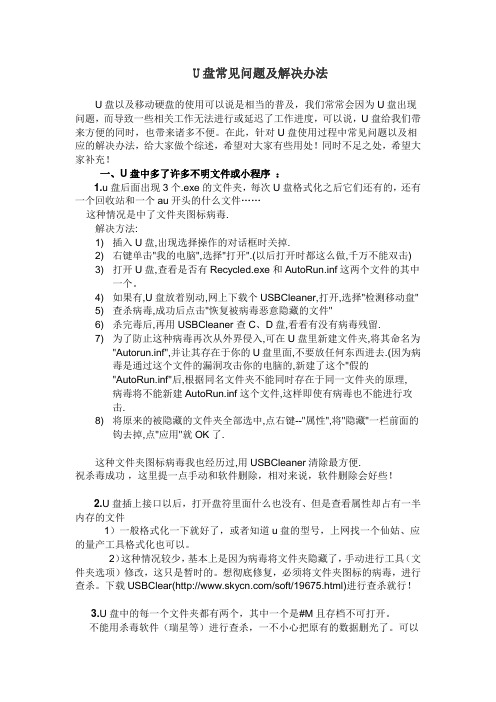
U盘常见问题及解决办法U盘以及移动硬盘的使用可以说是相当的普及,我们常常会因为U盘出现问题,而导致一些相关工作无法进行或延迟了工作进度,可以说,U盘给我们带来方便的同时,也带来诸多不便。
在此,针对U盘使用过程中常见问题以及相应的解决办法,给大家做个综述,希望对大家有些用处!同时不足之处,希望大家补充!一、U盘中多了许多不明文件或小程序:1.u盘后面出现3个.exe的文件夹,每次U盘格式化之后它们还有的,还有一个回收站和一个au开头的什么文件……这种情况是中了文件夹图标病毒.解决方法:1) 插入U盘,出现选择操作的对话框时关掉.2) 右键单击"我的电脑",选择"打开".(以后打开时都这么做,千万不能双击)3) 打开U盘,查看是否有Recycled.exe和AutoRun.inf这两个文件的其中一个。
4) 如果有,U盘放着别动,网上下载个USBCleaner,打开,选择"检测移动盘"5) 查杀病毒,成功后点击"恢复被病毒恶意隐藏的文件"6) 杀完毒后,再用USBCleaner查C、D盘,看看有没有病毒残留.7) 为了防止这种病毒再次从外界侵入,可在U盘里新建文件夹,将其命名为"Autorun.inf",并让其存在于你的U盘里面,不要放任何东西进去.(因为病毒是通过这个文件的漏洞攻击你的电脑的,新建了这个"假的"AutoRun.inf"后,根据同名文件夹不能同时存在于同一文件夹的原理,病毒将不能新建AutoRun.inf这个文件,这样即使有病毒也不能进行攻击.8) 将原来的被隐藏的文件夹全部选中,点右键--"属性",将"隐藏"一栏前面的钩去掉,点"应用"就OK了.这种文件夹图标病毒我也经历过,用USBCleaner清除最方便.祝杀毒成功,这里提一点手动和软件删除,相对来说,软件删除会好些!2.U盘插上接口以后,打开盘符里面什么也没有、但是查看属性却占有一半内存的文件1)一般格式化一下就好了,或者知道u盘的型号,上网找一个仙姑、应的量产工具格式化也可以。
电脑乱码问题的解决方案

电脑乱码问题的解决方案一、问题描述在使用电脑过程中,我们有时会遇到乱码的情况,即显示的文字或者图形浮现了不正常的字符或者符号,影响了正常的使用。
本文将针对电脑乱码问题进行详细解决方案的介绍。
二、可能原因1. 字符编码问题:电脑中的字符编码与所使用的软件或者文件的编码不一致,导致乱码的浮现。
2. 字体缺失或者损坏:电脑中所使用的字体文件缺失或者损坏,无法正确显示字符。
3. 系统设置问题:电脑的语言设置、区域设置等参数不正确,导致乱码问题。
4. 软件兼容性问题:某些软件与操作系统或者其他软件不兼容,导致显示异常。
三、解决方案根据乱码问题的可能原因,我们可以采取以下解决方案:1. 检查字符编码首先,我们需要确认所使用的软件或者文件的字符编码方式。
常见的字符编码有UTF-8、GBK、GB2312等。
可以通过以下步骤进行检查和更改:步骤一:打开软件或者文件,找到字符编码设置项。
步骤二:将字符编码设置为与所使用的软件或者文件一致的编码方式。
步骤三:重新打开软件或者文件,查看是否解决了乱码问题。
2. 检查字体文件如果乱码问题仅浮现在某些特定字体下,可能是字体文件缺失或者损坏所致。
可以通过以下步骤检查和修复字体文件:步骤一:打开字体管理工具,例如Windows系统中的“字体”选项。
步骤二:检查所使用的字体是否存在于字体列表中。
步骤三:如果字体缺失或者损坏,可以尝试从可靠来源重新安装字体文件。
步骤四:重新启动电脑,查看是否解决了乱码问题。
3. 检查系统设置电脑的语言设置、区域设置等参数也可能导致乱码问题。
可以按照以下步骤进行检查和更改:步骤一:打开控制面板,找到“区域和语言”选项。
步骤二:检查“格式”、“位置”、“管理”等设置是否正确。
步骤三:如果设置不正确,可以根据实际需求进行更改。
步骤四:重新启动电脑,查看是否解决了乱码问题。
4. 更新软件或者操作系统如果乱码问题浮现在特定软件中,可能是软件与操作系统或者其他软件不兼容所致。
Winhex手工恢复U盘乱码数据一例
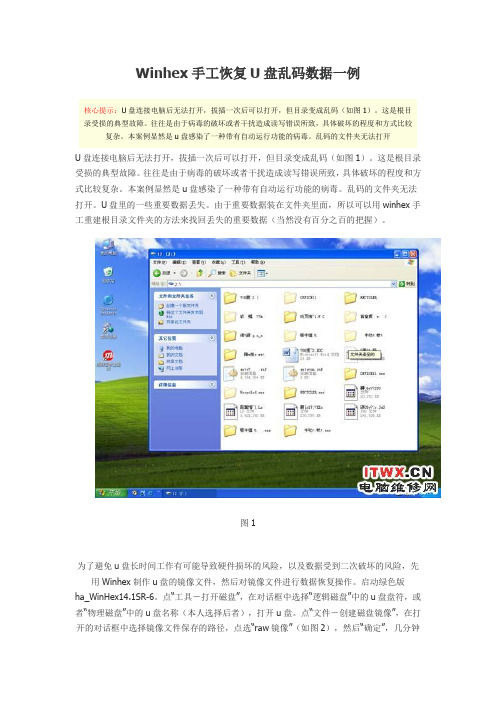
Winhex手工恢复U盘乱码数据一例核心提示:U盘连接电脑后无法打开,拔插一次后可以打开,但目录变成乱码(如图1)。
这是根目录受损的典型故障。
往往是由于病毒的破坏或者干扰造成读写错误所致,具体破坏的程度和方式比较复杂。
本案例显然是u盘感染了一种带有自动运行功能的病毒。
乱码的文件夹无法打开U盘连接电脑后无法打开,拔插一次后可以打开,但目录变成乱码(如图1)。
这是根目录受损的典型故障。
往往是由于病毒的破坏或者干扰造成读写错误所致,具体破坏的程度和方式比较复杂。
本案例显然是u盘感染了一种带有自动运行功能的病毒。
乱码的文件夹无法打开。
U盘里的一些重要数据丢失。
由于重要数据装在文件夹里面,所以可以用winhex手工重建根目录文件夹的方法来找回丢失的重要数据(当然没有百分之百的把握)。
图1为了避免u盘长时间工作有可能导致硬件损坏的风险,以及数据受到二次破坏的风险,先用Winhex制作u盘的镜像文件,然后对镜像文件进行数据恢复操作。
启动绿色版ha_WinHex14.1SR-6。
点“工具-打开磁盘”,在对话框中选择“逻辑磁盘”中的u盘盘符,或者“物理磁盘”中的u盘名称(本人选择后者),打开u盘。
点“文件-创建磁盘镜像”,在打开的对话框中选择镜像文件保存的路径,点选“raw镜像”(如图2),然后“确定”,几分钟后镜像文件创建完毕,关闭软件或关闭软件中打开的u盘,就可以把u盘退出来并拔掉。
图2怎样在winhex中使用镜像文件恢复数据呢?在winhex中点“文件-打开”,找到保存在电脑中的影像文件打开即可。
接下来这步操作非常关键,点“专业工具-设置镜像文件为磁盘”,这时打开的镜像文件就变成了与直接打开u盘的界面一摸一样了,操作起来与直接操作u 盘没有什么区别(如图3,由于镜像文件是“物理磁盘”,需要双击“分区1”才会进入图3界面,如果镜像文件是“逻辑磁盘”可以直接看到图3的分区界面)。
图3点击“offset”行右端的“访问”功能下拉菜单(黑三角),点选“根目录”,主界面跳到根目录的第一扇区(如图4,每个扇区有半透明横线隔开)。
u盘文件打开乱码的解决方法
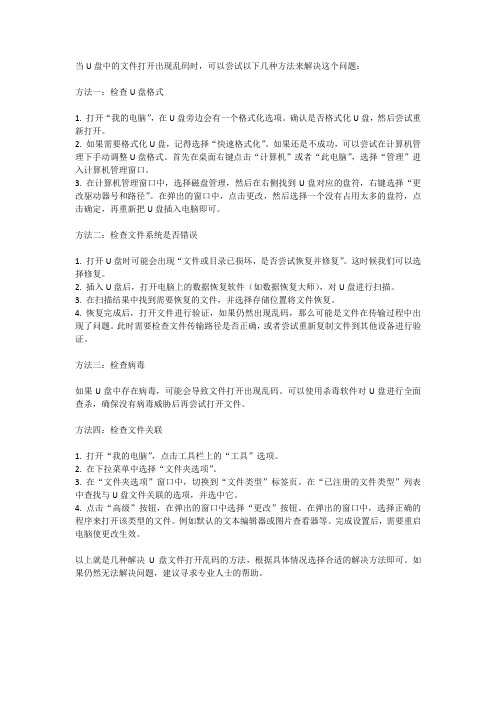
当U盘中的文件打开出现乱码时,可以尝试以下几种方法来解决这个问题:方法一:检查U盘格式1. 打开“我的电脑”,在U盘旁边会有一个格式化选项。
确认是否格式化U盘,然后尝试重新打开。
2. 如果需要格式化U盘,记得选择“快速格式化”。
如果还是不成功,可以尝试在计算机管理下手动调整U盘格式。
首先在桌面右键点击“计算机”或者“此电脑”,选择“管理”进入计算机管理窗口。
3. 在计算机管理窗口中,选择磁盘管理,然后在右侧找到U盘对应的盘符,右键选择“更改驱动器号和路径”。
在弹出的窗口中,点击更改,然后选择一个没有占用太多的盘符,点击确定,再重新把U盘插入电脑即可。
方法二:检查文件系统是否错误1. 打开U盘时可能会出现“文件或目录已损坏,是否尝试恢复并修复”。
这时候我们可以选择修复。
2. 插入U盘后,打开电脑上的数据恢复软件(如数据恢复大师),对U盘进行扫描。
3. 在扫描结果中找到需要恢复的文件,并选择存储位置将文件恢复。
4. 恢复完成后,打开文件进行验证,如果仍然出现乱码,那么可能是文件在传输过程中出现了问题。
此时需要检查文件传输路径是否正确,或者尝试重新复制文件到其他设备进行验证。
方法三:检查病毒如果U盘中存在病毒,可能会导致文件打开出现乱码。
可以使用杀毒软件对U盘进行全面查杀,确保没有病毒威胁后再尝试打开文件。
方法四:检查文件关联1. 打开“我的电脑”,点击工具栏上的“工具”选项。
2. 在下拉菜单中选择“文件夹选项”。
3. 在“文件夹选项”窗口中,切换到“文件类型”标签页。
在“已注册的文件类型”列表中查找与U盘文件关联的选项,并选中它。
4. 点击“高级”按钮,在弹出的窗口中选择“更改”按钮。
在弹出的窗口中,选择正确的程序来打开该类型的文件。
例如默认的文本编辑器或图片查看器等。
完成设置后,需要重启电脑使更改生效。
以上就是几种解决U盘文件打开乱码的方法,根据具体情况选择合适的解决方法即可。
如果仍然无法解决问题,建议寻求专业人士的帮助。
U盘内乱码文件怎么删除

U盘内乱码文件怎么删除
U盘的出现,不管是在生活中还是工作中都给大家带来了许多的方便,但是不少人在使用U盘的过程中难免会遇到文件出现乱码的情况,想把乱码的文件删除也无法删除,怎么办?下面是小编分享的经验,一起来看一下吧。
方法一:使用磁盘修复工具对u盘进行修复
点击桌面左下方的windows按钮,在上面的方框中输入“cmd”并按回车键确认即可。
随后在*出的窗口中输入“chkdskg:/f”(g为u盘盘符,g的前面有空格)并按回车键确认即可;如下图所示:方法二:强行将u盘格式化
首先,右键点击“计算机(我的电脑)”,在右边出现的菜单选项中选择“管理”,打开“计算机管理”窗口,点击左边窗口中的“磁盘管理”,在右边窗口中找到u盘;如下图所示:
其次,右键点击u盘,选择“格式化”,此时会*出提示“这是该磁盘上的活动分区。
磁盘分区上的所有数据都会丢失。
您确定要格式化这个磁盘分区吗?”的窗口,点击“是”即可。
如下图所示:最后,在*出的窗口下勾选“执行快速格式化”,随后点击“确定”即可强行格式化。
如下图所示:。
U盘文件夹乱码无法删除

U盘文件夹乱码无法删除U盘文件夹名称变为类似如下情形:佞愳亠?仠或者@€等等不一,还不能删除,删除时提示:无法删除文件,无法读源文件或磁盘。
注意看乱码文件大都特别大,甚至几十G都有。
出现这种问题的原因通常是因为不正常的插拔等情况造成的,导致U盘的文件分配表错乱了建议:此时运行chkdsk 盘符: /f 可以检查出一些错误。
当有提示修改文件夹为文件名时,输入Y选择是。
此时一般问题就会解决了。
如果还有问题,将一些重要的文件能保存下来就尽量保存下来,然后对U盘进行格式化,或者进行低级格式化,再把重要文件COPY回去~其他解决方案:1.在问题U盘图标上点右键选择"属性"——"工具"——点“差错"下的"开始检查"结束后问题即解决.如果不行,请继续往下尝试。
2. 尝试为文件重命名,如果可以重命名的话。
运行cmd 打开任务管理器,结束explorer进程,切换到cmd命令提示符状态下输入“Del文件名”后就可以删除文件了,这种方法只适用于可以重命名的文件。
在进行操作时先关闭其他一切不相关的程序。
3. 如果重命名文件时系统提示“拒绝访问”,那么在cmd运行模式下运行“chk dsk 盘符: /f”命令检查磁盘错误并修复。
如果出现找到磁盘错误,一般的错误都是可以修复的,在修复完成后就可以删除乱码文件了。
注意:有时,由于乱码文件所在分区为系统区,系统会提示“另一个进程正在调用该卷,是否希望下次开机时检查该卷?”我建议用这样的方法运行chkdsk命令,使用Windows安装盘引导系统,在选择新安装windows界面时,按“R”修复已有系统,进入命令提示符状态,在这里运行“chkdsk/f”命令。
我测试过,这样运行的效果要比在Windows下的cmd模式中好很多。
再运行“fixmbr”命令修复分区表。
也可以修复系统其他的问题。
4.如果进行完上一步仍然无法删除乱码文件,可以使用我们最常用的WinRAR压缩工具来删除,具体的方法是压缩乱码文件并选中“压缩后删除源文件”选项。
U盘急救和修复方法

U盘急救和修复方法U盘是一种非常实用的便携式存储设备,它能够帮助我们方便地传输和存储数据。
然而,在使用过程中,我们可能会遇到一些问题,如U盘无法识别、U盘文件丢失等。
在这种情况下,我们可以尝试使用一些U盘急救和修复方法,来解决这些问题。
下面将详细介绍几种常见的U盘急救和修复方法。
方法一:使用Windows系统自带的工具Windows系统自带有一些可用来修复U盘问题的工具。
首先,我们可以尝试使用磁盘检查工具来检查和修复U盘中的错误。
打开“我的电脑”,右键点击要修复的U盘,选择“属性”,在“工具”选项卡中点击“检查”按钮。
系统会自动检查U盘是否存在错误,并尝试修复它们。
如果磁盘检查工具无法修复问题,我们可以进一步尝试使用磁盘管理工具来重新分配U盘的文件系统。
打开“磁盘管理”,找到对应的U盘,右键点击,选择“格式化”。
在格式化之前,我们可以选择将文件系统更改为其他格式,如FAT32或NTFS。
这一过程会清空U盘中的所有数据,所以在进行操作之前请务必备份重要文件。
方法二:使用第三方U盘修复工具除了系统自带的工具,我们还可以尝试一些第三方U盘修复工具来解决U盘问题。
这些工具通常提供更加专业和强大的功能,可以修复更多种类的问题。
例如,U盘修复大师、EasyUS Data Recovery Wizard等都是一些比较常用的U盘修复工具。
方法三:低级格式化U盘如果上述方法都无法解决U盘的问题,我们可以尝试进行低级格式化操作。
低级格式化是指对U盘进行全面的擦除和重建,可以清除U盘中的所有数据和文件系统,并重新对U盘进行分区和格式化。
低级格式化操作通常需要使用一些专业的工具,如HP USB Disk Storage Format Tool、RMPrepUSB等。
这些工具通常提供低级格式化的选项,在使用之前请确保备份重要数据,并按照工具的提示进行操作。
需要注意的是,在进行低级格式化之前,请确保已经尽量修复并恢复U盘中的数据,因为低级格式化操作会彻底擦除U盘中的所有数据,无法恢复。
乱码处理方法

乱码处理方法
以下是 6 条关于乱码处理方法:
1. 哎呀,要是遇到乱码,咱可以试试换个编码格式呀!就像你穿衣服不搭调,那就换一件试试看嘛,比如从 UTF-8 换到 GBK 啥的。
比如你打开一个文档,全是乱码,这时候赶紧去调调编码格式呀!
2. 嘿,别忘了检查一下你的字体设置呀!有时候字体不对也会出现乱码呢。
这就好像走路走歪了路,得及时调整方向呀!比如说你在某个软件里看到的字全是乱七不糟的,那很可能就是字体的问题啦,赶紧去瞅瞅!
3. 你知道吗,重新安装相关软件也可能解决乱码问题哟!这就好比生病吃药,有时候得下点猛药才能治好嘛。
像我上次那个软件出现乱码,我把它卸了重装,立马就好啦!
4. 哇塞,清理一下缓存和临时文件也很重要呀!这就跟收拾房间一样,把垃圾清理掉,才能更清爽呀。
你想想,要是电脑里乱七八糟的东西太多,它能不出现乱码嘛。
比如说电脑用久了开始出乱码,那就赶紧清理一下呀!
5. 呀,有时候更新一下驱动程序也能行呢!这就跟给车子升级零件一样,让它跑得更顺畅嘛。
如果电脑显示有乱码,是不是驱动有点跟不上啦,赶紧去更新试试呗!
6. 注意哦,还可能是文件本身损坏导致的乱码呢!这就好像一个苹果烂了一块,会影响整体呀。
像有时候下载的文件一打开全是乱码,很有可能就是文件在下载过程中受损啦!
总之,遇到乱码不要慌,试试这些方法,说不定就能解决啦!。
移动硬盘乱码

移动硬盘乱码1. 引言移动硬盘是一种非常受欢迎的外部存储设备,它可以方便地将数据从一台计算机传输到另一台计算机。
然而,有时我们可能会遇到移动硬盘乱码的问题。
在本文中,我们将探讨移动硬盘乱码的可能原因和解决方法。
2. 什么是移动硬盘乱码?移动硬盘乱码指的是在使用移动硬盘时,我们无法正常读取或显示存储在其中的数据。
当我们尝试打开文件或文件夹时,可能会出现乱码、问号、方块等无法识别的字符。
这种情况通常会给我们带来一些麻烦,因为我们无法正常使用移动硬盘中的数据。
3. 可能的原因移动硬盘乱码可能由多种原因引起,下面列举了一些常见的原因:3.1. 文件系统不兼容移动硬盘通常使用的文件系统是FAT32或NTFS。
然而,当我们将移动硬盘从一个操作系统(例如Windows)连接到另一个操作系统(例如Mac)时,可能会出现兼容性问题,导致乱码问题的出现。
3.2. 编码格式不匹配当我们保存文件时,通常会选择一个编码格式。
然而,如果我们在不同的操作系统或软件中使用了不同的编码格式,就可能导致乱码问题。
例如,将一个使用UTF-8编码保存的文件在另一台计算机上使用ANSI编码打开,就可能导致乱码问题的出现。
3.3. 病毒感染有时,我们的移动硬盘可能会感染病毒,这些病毒可以破坏硬盘上的数据并导致乱码问题。
4. 解决方法针对移动硬盘乱码问题,我们可以采取以下措施来解决:4.1. 检查文件系统兼容性首先,我们应该检查移动硬盘的文件系统兼容性。
如果我们在不同的操作系统之间传输数据,我们应该确保文件系统的兼容性。
在Windows操作系统中,我们可以尝试将移动硬盘的文件系统转换为FAT32或NTFS,以便与其他操作系统兼容。
4.2. 查看编码格式当我们遇到乱码问题时,我们可以尝试查看文件的编码格式。
我们可以使用文本编辑器(例如Notepad++)来查看文件的编码格式,并确保在打开文件时选择正确的编码格式。
4.3. 使用杀毒软件进行扫描如果我们怀疑移动硬盘受到病毒感染,我们可以使用可靠的杀毒软件进行扫描。
U盘出现乱码文件名文件的解决办法
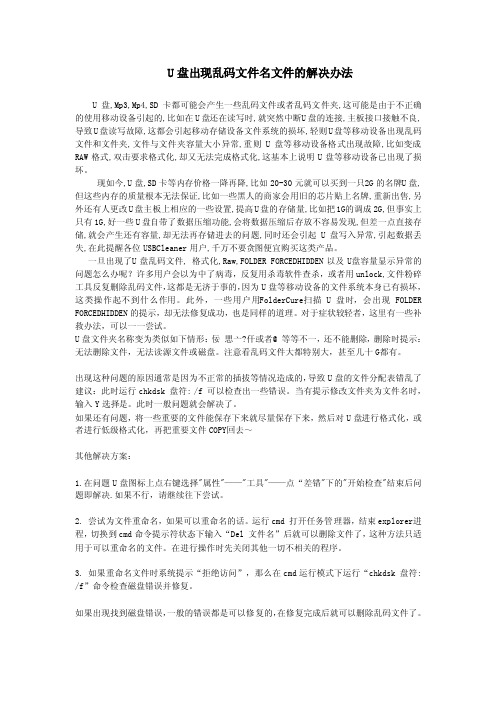
U盘出现乱码文件名文件的解决办法U盘,Mp3,Mp4,SD卡都可能会产生一些乱码文件或者乱码文件夹,这可能是由于不正确的使用移动设备引起的,比如在U盘还在读写时,就突然中断U盘的连接,主板接口接触不良,导致U盘读写故障,这都会引起移动存储设备文件系统的损坏,轻则U盘等移动设备出现乱码文件和文件夹,文件与文件夹容量大小异常,重则U盘等移动设备格式出现故障,比如变成RA W格式,双击要求格式化,却又无法完成格式化,这基本上说明U盘等移动设备已出现了损坏。
现如今,U盘,SD卡等内存价格一降再降,比如20-30元就可以买到一只2G的名牌U盘,但这些内存的质量根本无法保证,比如一些黑人的商家会用旧的芯片贴上名牌,重新出售,另外还有人更改U盘主板上相应的一些设置,提高U盘的存储量,比如把1G的调成2G,但事实上只有1G,好一些U盘自带了数据压缩功能,会将数据压缩后存放不容易发现,但差一点直接存储,就会产生还有容量,却无法再存储进去的问题,同时还会引起U盘写入异常,引起数据丢失,在此提醒各位USBCl eaner用户,千万不要贪图便宜购买这类产品。
一旦出现了U盘乱码文件, 格式化,Raw,FOLDER FORCED HIDDE N以及U盘容量显示异常的问题怎么办呢?许多用户会以为中了病毒,反复用杀毒软件查杀,或者用unl ock,文件粉碎工具反复删除乱码文件,这都是无济于事的,因为U盘等移动设备的文件系统本身已有损坏,这类操作起不到什么作用。
此外,一些用户用F older Cure扫描U盘时,会出现FOL DER FORCED HIDDE N的提示,却无法修复成功,也是同样的道理。
对于症状较轻者,这里有一些补救办法,可以一一尝试。
U盘乱码文件无法删除

操作方法如下:同时按下键盘的“Ctrl”+“Alt”+“Del”组合键,这时会出现“任务管理器”的窗口,单击“进程”标签,在"映像名称”中寻找“rundll32.exe”进程(如果有多个“rundll32.exe”进程,全部关闭即可。),选择“rundll32.exe”进程,然后点击“结束进程”,这时会弹出“任务管理器警告”,这时为了让用户确定是否关闭此进程,点击“是”即关闭了“rundll32.exe”进程。
现如今,U盘,SD卡等内存价格一降再降,比如20-30元就可以买到一只2G的名牌U盘,但这些内存的质量根本无法保证,比如一些黑人的商家会用旧的芯片贴上名牌,重新出售,另外还有人更改U盘主板上相应的一些设置,提高U盘的存储量,比如把1G的调成2G,但事实上只有1G,好一些U盘自带了数据压缩功能,会将数据压缩后存放不容易发现,但差一点直接存储,就会产生还有容量,却无法再存储进去的问题,同时还会引起U盘写入异常,引起数据丢失,在此提醒各位USBCleaner用户,千万不要贪图便宜购买这类产品。
U盘文件的乱码解决方案及相关数据恢复
U盘,Mp3,Mp4,SD卡都可能会产生一些乱码文件或者乱码文件夹,这可能是由于不正确的使用移动设备引起的,比如在U盘还在读写时,就突然中断U盘的连接,主板接口接触不良,导致U盘读写故障,这都会引起移动存储设备文件系统的损坏,轻则U盘等移动设备出现乱码文件和文件夹,文件与文件夹容量大小异常,重则U盘等移动设备格式出现故障,比如变成RAW格式,双击要求格式化,却又无法完成格式化,这基本上说明U盘等移动设备已出现了损坏。
以上方法都是发生了“现在无法停止通用卷设备,请稍候再停止设备”问题后,那么有没有方法预防这个问题呢?
先将闪存插到USB接口,然后在Windows XP中用鼠标右键单击“我的电脑”图标,依次展开“属性→硬件→设备管理器→磁盘驱动器”,找到“USB Flash Drive USB Device”(不同品牌的闪存名称可能不同),然后双击它打开 “USB Flash Drive USB Device属性”对话框。切换到“策略”选项卡,选中“为快速删除而优化”,单击“确定”退出。以后不用理会系统托盘中的“安全删除硬件”图标,只要没有对闪存进行数据读写操作(即闪存的指示灯不闪动),就可以直接将闪存从USB接口拔下来了
U盘乱码恢复后文件没了,U盘文件乱码怎么恢复正常

U盘乱码恢复后文件没了,U盘文件乱码怎么恢复正常U盘文件乱码大概是让许多用户都焦头烂额的问题,有时甚至会出现恢复乱码之后文件没了的的状况。
为什么U盘文件会变成乱码?为什么乱码文件恢复之后会突然不见了?我们又该如何正确地恢复U 盘文件呢?本篇文章将会为大家解答这些问题。
为什么U盘乱码恢复之后文件没了?大家在恢复U盘中的乱码文件之后,可能会发生恢复过来的文件突然不见了的情况。
是什么导致我们的文件消失了呢?这要从U盘文件变成乱码的原因开始讲起。
U盘文件变成了乱码,很有可能是U盘遭到了计算机病毒的入侵。
病毒攻入U盘之后会改变储存空间中文件的文件名,U盘的文件才会变成乱码。
如果用户选择清除计算机病毒,那么就有可能把携带病毒的文件也一并删除,所以U盘的文件恢复过来之后就不见了。
另一种可能则是文件读取的时候U盘突然断开连接,导致文件损坏,所以该文件就不见了。
U盘文件乱码怎么恢复正常?应该如何恢复U盘的乱码文件才不会造成数据丢失?在此情况我们可以通过数据恢复软件来协助我们恢复这些乱码文件。
比如通过【数据蛙数据恢复专家】去扫描U盘,就可以将乱码文件找回来了,在扫描完毕后可以正常预览到文件大小、名称等信息,通过将其另存在电脑上另一个存储位置,之后就正常打开文件。
以下是数据蛙数据恢复专家恢复乱码文件的方法:1.先把数据蛙数据恢复专家下载到电脑中。
我们可以进入/shujuhuifu/下载软件。
软件安装完成之后,把U盘插入电脑,然后打开软件。
2.打开软件后,需要选择扫描范围和文件类型。
扫描范围可以在「可移动驱动器」一栏中选定,我们可以在该栏中找到并且选中自己的U盘。
然后再在界面上方选择文件类型,文件类型是可以一键全选的。
选好之后点击右下角的「扫描」开始扫描。
3.快速扫描结果得出之后,在文件列表里寻找需要恢复的文件。
界面左侧就是文件夹列表,文件夹中的文件会按照保存路径和文件类型排列,展示在界面中央。
把鼠标放在文件名上就能预览文件基本信息,用户可以根据这些基本信息来寻找需要恢复的乱码文件。
U盘怎么会出现乱码情况
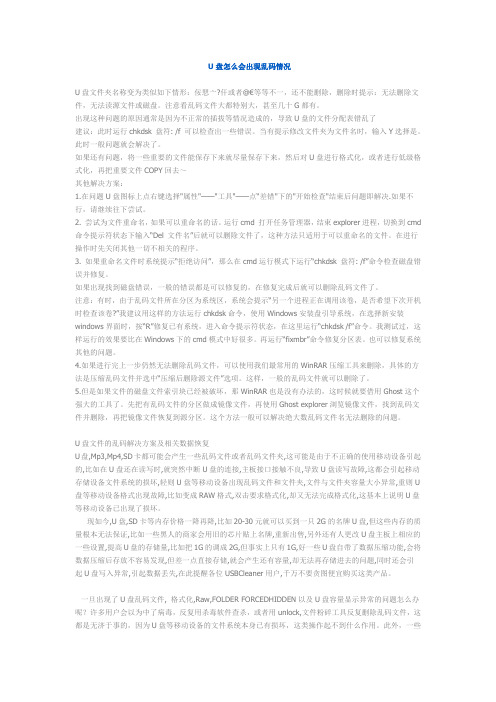
U盘怎么会出现乱码情况U盘文件夹名称变为类似如下情形:佞愳亠?仠或者@€等等不一,还不能删除,删除时提示:无法删除文件,无法读源文件或磁盘。
注意看乱码文件大都特别大,甚至几十G都有。
出现这种问题的原因通常是因为不正常的插拔等情况造成的,导致U盘的文件分配表错乱了建议:此时运行chkdsk 盘符: /f 可以检查出一些错误。
当有提示修改文件夹为文件名时,输入Y选择是。
此时一般问题就会解决了。
如果还有问题,将一些重要的文件能保存下来就尽量保存下来,然后对U盘进行格式化,或者进行低级格式化,再把重要文件COPY回去~其他解决方案:1.在问题U盘图标上点右键选择"属性"——"工具"——点“差错"下的"开始检查"结束后问题即解决.如果不行,请继续往下尝试。
2. 尝试为文件重命名,如果可以重命名的话。
运行cmd 打开任务管理器,结束explorer进程,切换到cmd 命令提示符状态下输入“Del 文件名”后就可以删除文件了,这种方法只适用于可以重命名的文件。
在进行操作时先关闭其他一切不相关的程序。
3. 如果重命名文件时系统提示“拒绝访问”,那么在cmd运行模式下运行“chkdsk 盘符: /f”命令检查磁盘错误并修复。
如果出现找到磁盘错误,一般的错误都是可以修复的,在修复完成后就可以删除乱码文件了。
注意:有时,由于乱码文件所在分区为系统区,系统会提示“另一个进程正在调用该卷,是否希望下次开机时检查该卷?”我建议用这样的方法运行chkdsk命令,使用Windows安装盘引导系统,在选择新安装windows界面时,按“R”修复已有系统,进入命令提示符状态,在这里运行“chkdsk /f”命令。
我测试过,这样运行的效果要比在Windows下的cmd模式中好很多。
再运行“fixmbr”命令修复分区表。
也可以修复系统其他的问题。
4.如果进行完上一步仍然无法删除乱码文件,可以使用我们最常用的WinRAR压缩工具来删除,具体的方法是压缩乱码文件并选中“压缩后删除源文件”选项。
移动硬盘乱码怎么办

移动硬盘乱码怎么办移动硬盘乱码怎么办移动硬盘出现乱码,一定是因为数据写入时出错而导致的,可以用windows自带的磁盘扫描工具扫描修复一下。
导致移动硬盘出现乱码的因素有:1、读写移动硬盘时突然拔掉硬盘。
2、移动硬盘过热。
3、电脑电源供电不好,供电波动比较大。
4、移动硬盘盒质量不好,写入电压不稳定。
详解移动硬盘无法识别故障排除方法一、系统无法正确检测到盘符如果你在使用移动硬盘时,没有显示盘符,以下几点方案可能对你有所帮助:1.主板USB接口未开启有时候即使正确安装了驱动程序,系统也无法检测USB硬盘,主要是由于主板默认的USB端口是关闭的。
目前大部分主板的CMOS默认情况下,主板的USB接口是打开的,因此不需要做任何的操作。
然而还有一部分老主板或是主板厂家在出厂时并没有把主板的USB设备打开,因此,我们这里有必要简单地说一下。
设置方法很简单,主机按DEL进入主板的CMOS设置页面,选择“PNP/PCI CONFIGURATION”栏按回车。
并将其“Assign IRQ ForUSB”一项设置为“Enable”。
设置完毕后按“F10”键保存并退出。
这样就可以给USB端口分配可用的中断地址了。
2.USB端口控制器的驱动程序不是最新在确保主板USB端口被激活后,再在设备管理器窗口中。
双击USB端口控制器选项,然后进入“驱动程序”标签页面,检查一下USB端口控制器的驱动程序是否是最新的,要是不是最新的话,那么计算机USB端口标准可能就会与当前移动硬盘的USB端口标准不一致,从而造成移动硬盘盘符出现丢失现象。
此时,你可以单击“更新驱动程序”按钮,然后逐步单击“下一步”按钮,当出现“升级设备驱动程序向导”对话框时,最好选中“Microsoft Windows Update”选项,接着再按照提示顺利完成驱动程序的更新操作。
更新之后的USB端口,其接口标准就可能与当前移动硬盘USB接口标准一致了。
3.电源不足系统不能识别移动硬盘的另外一个最常见的原因就是USB端口供电不足。
优盘内容排序混乱的烦恼与解决方法

优盘内容排序混乱的烦恼与解决⽅法
⽂\清⽵居⼠
通常,我们在使⽤优盘时,常常会出现与我们的初衷相反的效果和情况;⽐如,我们在优盘⾥建⽴⼏个⽂件夹,⽂件夹⾥储存了我们的各种⽂件,如歌曲、舞曲、⽂章或者诗词等等,⽽上⾯这些各种⽂件我们都做了1.2.3.4.5等等的序号,从第⼀到xx号。
可是,有时候我们优盘⽤的时间长了,会出现⽂件⾥⾯的序列号混乱的现象,原来的12345号,却变成了25413或者51324等等,看了使⼈觉得特别扭。
这时候,就会⽤⿏标把它们重新按12345的顺序排列好,但是当你重新把优盘连接在电脑上后,打开⼀看,呵呵,⼜变成了乱七⼋糟的序列号了;更可⽓的是,你排列好的太极拳、太极剑的顺序号第⼀套在前,第⼆套在后,可播放时⼜乱了套,令⼈啼笑皆⾮,烦恼⽆限,束⼿⽆策。
经过反复试验,从中找到了解决这⼀难题的⽅法,百试百灵。
现拿来供⼤家参考。
第⼀.连接好优盘与电脑;
第⼆.给优盘格式化,⿏标右键对准优盘l或者j
,找到⿏标右键菜单“格式化”后,左键单击格式化,这时候,优盘就会⾃动的被格式化,当格式化完成时会出现⼀个“完成”的⼩窗⼝,左键单击“完成”,就OK了。
需要说明的是,在格式化前,请把优盘⾥所有需要保留的⽂件复制粘贴备份,因为格式化后,优盘⾥所有⽂件甚⾄连同病毒⼀起被彻底删除了,因为格式化有删除优盘⾥⾯⽂件和病毒的作⽤。
恢复优盘的初始化。
第三.把你需要贮存在优盘⾥的所有备份⽂件排好12345等等的顺序,然后⽤⿏标全部选定、复制粘贴到优盘⾥的各个⽂件夹⾥,这时候就彻底完成了,以后再打开优盘⾥各个⽂件夹,⾥⾯的⽂件序号就不会再乱了。
winhex修复u盘目录乱码的数据恢复

目录乱码原因很多,但大多是由于病毒破坏或移动硬盘、u盘、sd卡的误操作。
文件或目录乱码修复方法也很多,首先恢复数据或找到目录乱码的原因在用手工修复好错误,从而恢复数据,是我们现在最为科学的方法。
用硬盘数据恢复软件先恢复数据的方法可以参考(r-studio数据恢复软件使用教程)链接地址:/Data-recovery/92/。
我们今天用winhex工具手工修复目录乱码原因来恢复数据来做一个教程。
正好有个u盘出现目录乱码和文件乱码的现象,并且打开文件夹目录时提示目录名、文件名或卷标出现语法不正确的提示。
首先,我们先做u盘镜像文件备份,以防操作失误。
winhex镜像文件方法这里我就不多说了,可以到这里学习一下:/Data-recovery/119/完成镜像备份后导入备份的文件进行目录乱码的分析。
先打看根目录看一下,看图很明显这并不是根目录下的数据内容,这说明DBR有问题。
我们来检查一下DBR的参数,打开DBR分析OEM是乱码,但影响不大。
我们来检测FAT1和FAT2是否正常。
分析:这是FAT32分区,FAT表正常下来再查看与他(地1024扇区)相邻的两个扇区,这时发现问题了:分析:第1023和1025扇区的数据,应该是一个FAT表中的一部分,感觉第1024扇区(FAT2的开始扇区)的数据好像插在一个FAT表中间了,且FAT2只有一个扇区,这说明FAT表有问题,现在要找正确的FAT表,然后恢复。
开始搜索FAT表:查找发现3个FAT表:分析:除原来看到的两个FAT表外,在第990扇区发现一个FAT表,如果这是正确的FAT2(不可能是fat1),那么数据区的开始扇区为:32加(990-32)乘2等于1948扇区,现在到第1948扇区去:分析:显然第1948扇区不是数据开始的扇区(DATA数据在FAT2后面,而FAT2最后一个扇区的时间一般是00),现在一直数据开始的扇区。
那么我们要找根目录区(DIR)或数据区的扇区。
